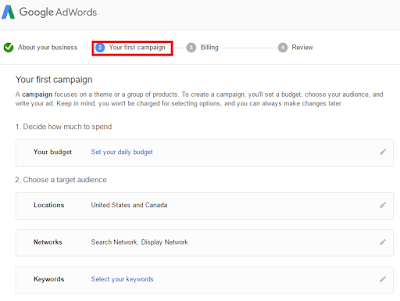Optimisinfo – Google Analytics adalah layanan gratis dari Google yang menampilkan statistik pengunjung sebuah situs web. Google analytics dapat menulusuri pengunjung berdasarkan informasi halaman pengacu, termasuk mesin pencari, iklan, jaringan pay-per-click, email marketing, dan juga tautan yang terkandung dalam dokumen PDF. Jika di integrasikan dengan AdWord, Google Analytics juga bermanfaat untuk menganalisa efektifitas iklan AdWord yang dipasang di Google (baca : #5 Langkah Cara Membuat Akun Google AdWords dengan Mudah). Dengan Google Analytics, pengguna dapat mengetahui iklan dan kata kunci apa yang paling banyak merujuk ke situs web pengguna. Aplikasi Google Analytics dapat di akses melalui alamat google.com/analytics/. Google Analytics juga digunakan untuk mengetahui kepadatan trafik dari website/blog. Dengan menggunakan Google Analytics seseorang dapat membuat report tentang trafik website/blog dalam jangka waktu sehari, mingguan, atau bulanan. Untuk mendaftar pada Google Analytics, seseorang hanya perlu memiliki akun Google, Itu dia sedikit penjelasan mengenai apa itu google analytics.
 |
| Mendaftar Google Analytics dan Memasang Kode di Blog |
Pada tulisan saya kali ini akan membahas bagaimana cara mendaftar google analytics, sebelum saya masuk ke dalam pembahasan inti, sebelumnya saya mau ingatin, kalau anda ingin mendaftar google analitycs saran dari saya gunakan satu akun dengan akun blogger anda, alasannya supaya anda lebih gampang mengingat akun (Note : pengalaman saya ketika mendaftar google analytics dengan akun yang berbeda adalah seringnya lupa akun dan password, jadi saran dari saya gunakan satu akun dengan blogger, karena sedikit kemungkinan anda akan lupa dikarenakan akun blogger sering anda gunakan ketika akan menulis satu artikel), tapi kalau anda ingin daftar dengan akun yang berbeda tidak jadi masalah, itu hanyalah saran dari saya, ok berikut ini langkah-langkah cara mendaftar google analytics.
Setelah itu anda akan dibawa kehalaman login terlebih dahulu kalau anda belum login, kemudian Masukkan Email anda dan tekan tombol Berikutnya terus masukkan sandi, selanjutnya tekan tombol Masuk dan anda akan dibawa kehalaman pendaftaran Google Analitycs.
Seperti gambar di atas, cobak anda perhatikan, untuk melakukan pendaftaran dan menambahkan kode ke-blog hanya perlu tiga langkah, yang pertama Melakukan pendaftaran, kemudian menambahkan kode tracking kode ke blog anda, dan yang terahir google analitycs sudah bisa digunakan.Setelah anda klik tombol Sign Up selanjutnya anda masuk kehalaman pembuatan akun google adword, isi semua textfield yang ada, untuk panduan pengisian perhatikan gambar berikut.
Perhatikan gambar di atas pada tab Website dan Mobile app.
Penjelasan : bagian tab Website digunakan untuk mendaftarkan blog ataupun web anda pada google analytics, dan sedangkan untuk tab Mobile app digunakan untuk mendaftarkan Mobile app anda ke google analytics. Berikut ini screen shoot setelah melakukan pengisian.
Setelah itu langsung scrool ke bawah dan klik tombol Get Tracking ID maka anda akan melihat satu halaman pop up Google Analytics Terms of Services Agreement , kalau anda ingin membaca silahkan dan kemudian tekan tombol I Accept, selamat proses pendaftaran sudah selesai, berikutnya kita akan lakukan pemasangan kode website Tracking.
##2 Masuk kehalaman Dashbor Blog anda kemudian klik di bagian menu Template, setelah itu klik Edit HTML
Pastekan kode Website tracking sebelum </head>, perhatikan gambar kode yang sudah saya pastekan berikut iniLangkah-Langkah Cara Mendaftar Google Analytics dan Memasukkan Kode ke BLog:
Langkah #1 Masuk ke halaman Google Analitycs & Login
Pada langkah pertama ini anda harus masuk ke halaman google analytics terlebih dahulu untuk melakukan pendaftaran, caranya masuk ke mesin pencari Google kemudian ketik kata kunci google analytics sign up dan tekan Enter, untuk lebih jelasnya perhatikan gambar di bawah ini :Setelah itu anda akan dibawa kehalaman login terlebih dahulu kalau anda belum login, kemudian Masukkan Email anda dan tekan tombol Berikutnya terus masukkan sandi, selanjutnya tekan tombol Masuk dan anda akan dibawa kehalaman pendaftaran Google Analitycs.
Langkah #2 Melakukan Pendaftaran
Pada halaman ini silahkan anda klik tombol Sign Up, lebih jelasnya perhatikan tanda panah warna merah pada gambar berikut ini.Seperti gambar di atas, cobak anda perhatikan, untuk melakukan pendaftaran dan menambahkan kode ke-blog hanya perlu tiga langkah, yang pertama Melakukan pendaftaran, kemudian menambahkan kode tracking kode ke blog anda, dan yang terahir google analitycs sudah bisa digunakan.Setelah anda klik tombol Sign Up selanjutnya anda masuk kehalaman pembuatan akun google adword, isi semua textfield yang ada, untuk panduan pengisian perhatikan gambar berikut.
Perhatikan gambar di atas pada tab Website dan Mobile app.
Penjelasan : bagian tab Website digunakan untuk mendaftarkan blog ataupun web anda pada google analytics, dan sedangkan untuk tab Mobile app digunakan untuk mendaftarkan Mobile app anda ke google analytics. Berikut ini screen shoot setelah melakukan pengisian.
Setelah itu langsung scrool ke bawah dan klik tombol Get Tracking ID maka anda akan melihat satu halaman pop up Google Analytics Terms of Services Agreement , kalau anda ingin membaca silahkan dan kemudian tekan tombol I Accept, selamat proses pendaftaran sudah selesai, berikutnya kita akan lakukan pemasangan kode website Tracking.
Langkah #3 Pemasangan kode pada blog
Setelah anda klik tombol I Accept maka anda akan di bawa ke halaman Admin -> Tracking Info -> Tracking Code.Berikut cara memasang kode Website tracking dan Tracking ID :
##1 Kopikan script Website tracking, lebih jelasnya perhatikan gambar di bawah (Note : jangan diklos dulu halaman Google Analytics sampai anda betul-betul complete mengikuti tutorial ini).##2 Masuk kehalaman Dashbor Blog anda kemudian klik di bagian menu Template, setelah itu klik Edit HTML
Setelah pemasangan kode berhasil, selanjutnya kembali lagi ke Google Analytics dan kopi kode Tracking ID kemudian kembali lagi kehalaman Dashbor Blogger klik Settings dan pilih Other, selanjutnya pastekan kode Tracking ID pada bagian Analytics Web Property ID dan terahir klik tombol Save Settings, untuk lebih jelasnya perhatikan gambar berikut ini.
Sekian tutorial 3 Langkah Cara Mendaftar Google Analytics dan Memasang Kode di Blog semoga bermanfaat bagi penulis dan pembaca tentunya, kalau ada pertanyaan dan masukan silahkan komen di bawah, trimkasih dan salam blogger.Artikel Terkait : 5 Langkah Cara Menghapus Data Google Analytics Bagi Pemula